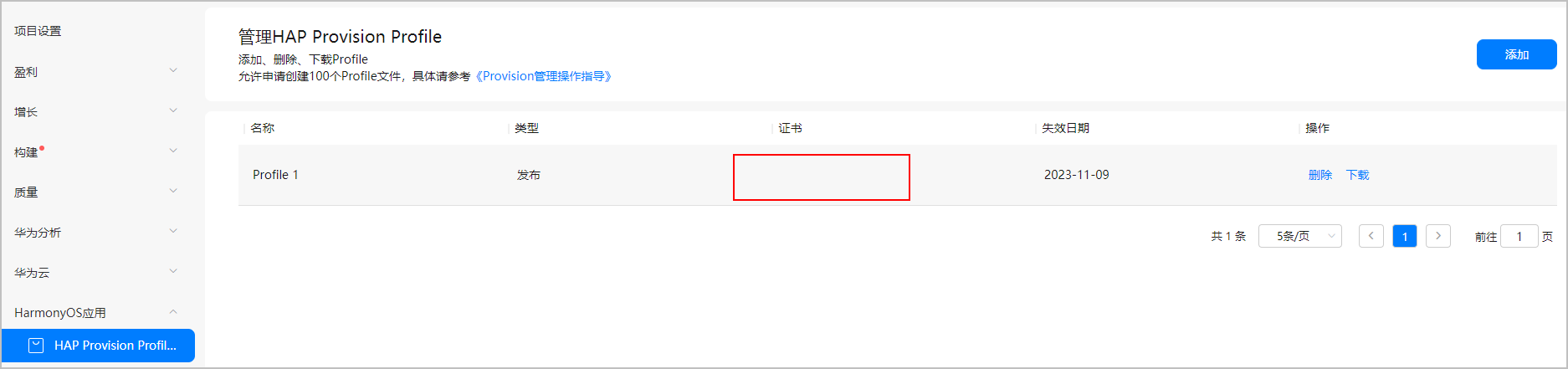- 1K-Means算法实现鸢尾花数据集聚类_运用python语言编写k-means聚类算法程序,实现对鸢尾花分类。数据可以从python中调
- 2Spine在Unity中常见问题_spine 高版本导出无法导入低版本
- 3Tensorflow(三)训练自己的数据,分块版本_train_logits = model.inference(train_batch, batch_
- 42020年最新 C# .net 面试题,月薪20K+中高级/架构师必看(一)_net 6 cross cutting
- 5Unity 2D人物运动不协调的检查方法(本人专用)
- 6Unity IL2CPP发布64位,以及代码裁剪Strip Engine Code_unity link.xml
- 723个机器学习最佳入门项目(附源代码)_python机器学习项目
- 8史上最全阿里技术面试题目_阿里巴巴技术面试的题目
- 9基于LSTM的股票价格预测_lstm预测股票
- 10git的基本使用_git checkout --track
HarmonyOS4.0从零开始的开发教程19HarmonyOS应用/元服务上架_harmonyos 4 元服务适配
赞
踩
HarmonyOS(十七)HarmonyOS应用/元服务上架
概述
当您开发、调试完HarmonyOS应用/元服务,就可以前往AppGallery Connect申请上架,华为审核通过后,用户即可在华为应用市场获取您的HarmonyOS应用/元服务。
HarmonyOS会通过数字证书与Profile文件等签名信息来保证应用的完整性,需要上架的HarmonyOS应用/元服务都必须通过签名校验,所以上架前,您需要先完成签名操作。
创建项目
-
登录AppGallery Connect,点击“我的项目”。
-
在项目页面中点击“添加项目”。
-
在“创建项目”页面中输入项目名称后 ,点击“创建并继续”。

-
项目创建后会进入“开通分析服务”页面。此时可以开通分析服务,以便通过报表查看相关指标数据,也可以创建完项目后开通。
创建HarmonyOS应用/元服务
-
在项目列表中点击需要操作的项目。
-
点击“添加应用”创建应用/元服务。
- 项目中没有应用,在“项目设置”页面点击“添加应用”。
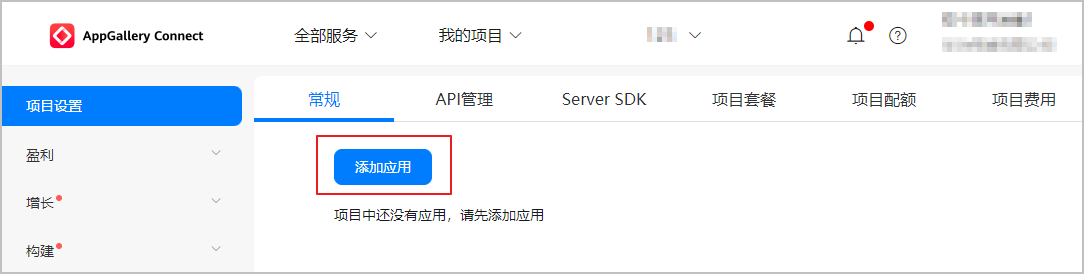
-
项目中有应用,展开顶部应用列表框,点击“添加应用”。
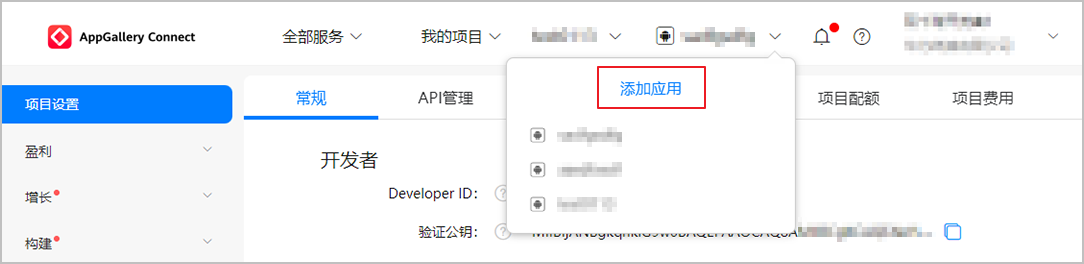
-
填写相关信息,点击“确认”。
- 选择平台:选择“APP(HarmonyOS)”。
- 应用包名:需要和app.json5文件(Stage模型)或config.json文件(FA模型)中的“bundleName”值保持一致。
- “是否元服务”:HarmonyOS应用选择“否”,元服务选择“是”。
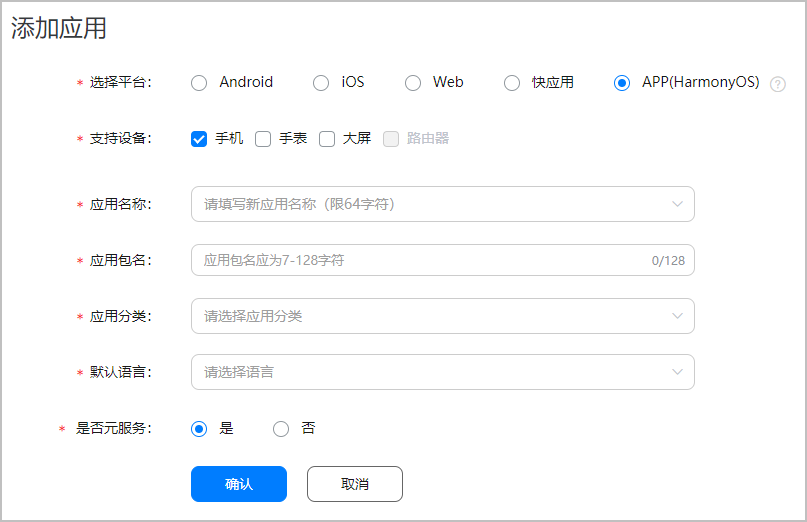
编译打包HarmonyOS应用/元服务
完整编译流程如下图所示。

生成密钥和证书请求文件
-
打开DevEco Studio,菜单选择“Build > Generate Key and CSR”。
-
Key Store File可以点击“Choose Existing”选择已有的密钥库文件(存储有密钥的.p12文件),跳转至步骤4继续配置;如果没有密钥库文件,点击“New”,跳转至步骤3进行创建。

-
在“Create Key Store”界面,填写密钥库信息后,点击“OK”。
- Key Store File:设置密钥库文件存储路径,并填写p12文件名。
- Password:设置密钥库密码,必须由大写字母、小写字母、数字和特殊符号中的两种以上字符的组合,长度至少为8位。请记住该密码,后续签名配置需要使用。
- Confirm Password:再次输入密钥库密码。
-
在“Generate Key and CSR”界面继续填写密钥信息后,点击“Next”。
- Alias:密钥的别名信息,用于标识密钥名称。请记住该别名,后续签名配置需要使用。
- Password:密钥对应的密码,与密钥库密码保持一致,无需手动输入。
- Validity:证书有效期,建议设置为25年及以上,覆盖元服务的完整生命周期。
- Certificate:输入证书基本信息,如组织、城市或地区、国家码等。
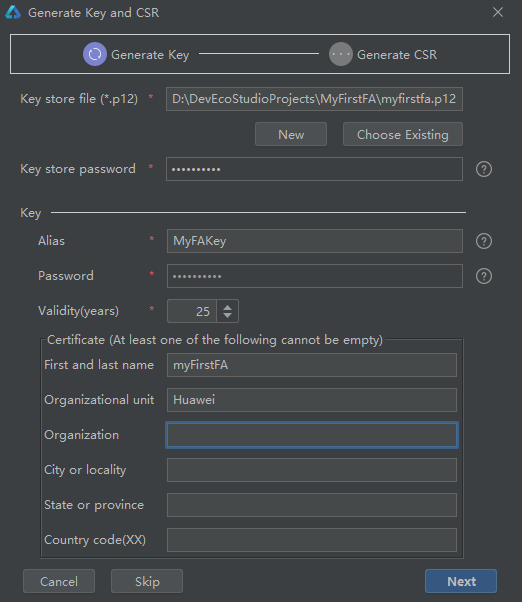
-
在“Generate Key and CSR”界面设置CSR文件存储路径和CSR文件名,点击“Finish”。
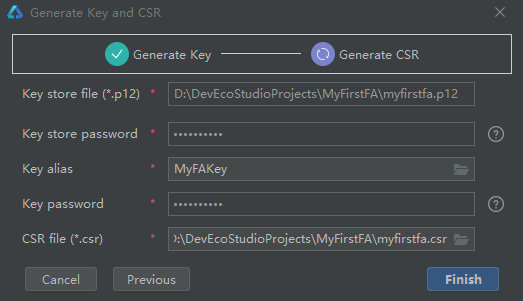
CSR文件创建成功后,将在存储路径下获取生成密钥库文件(.p12)和证书请求文件(.csr)。
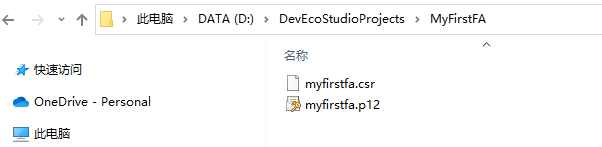
申请发布证书
-
登录AppGallery Connect,选择“用户与访问”。
-
左侧导航栏选择“证书管理”,进入“证书管理”页面,点击“新增证书”。
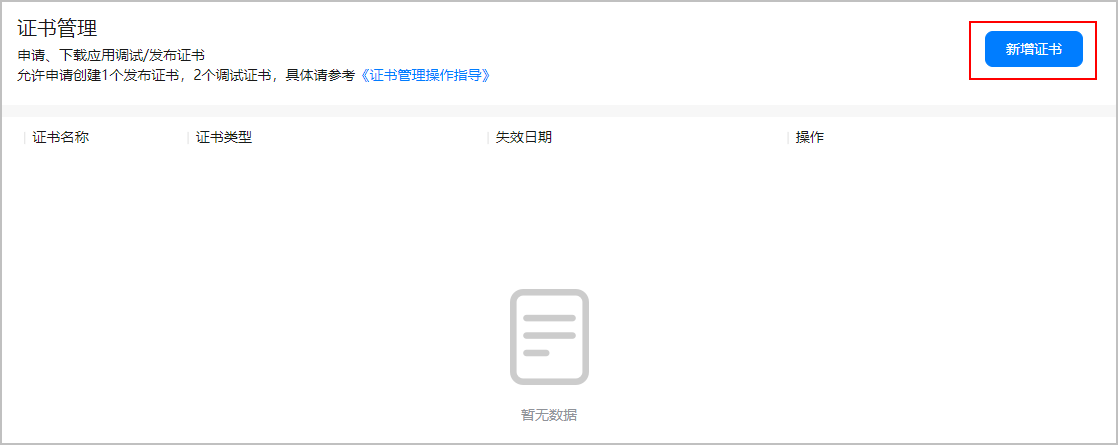
-
在弹出“新增证书”界面填写相关信息后,点击“提交”。
参数 说明 证书名称 不超过100个字符。 证书类型 选择“发布证书”。 上传证书请求文件(CSR) 上传生成密钥和证书请求文件时获取的.csr文件。 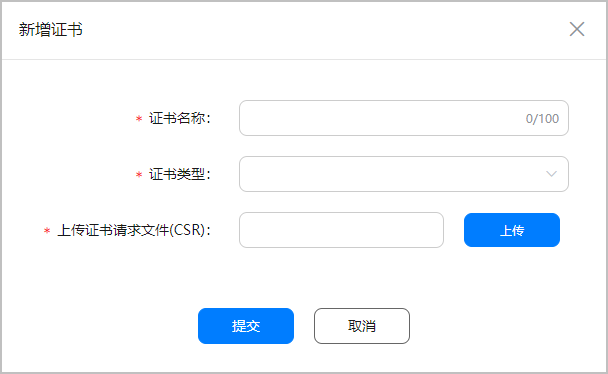
-
证书申请成功后,“证书管理”页面展示生成的证书内容。
- 点击“下载”将生成的证书保存至本地。
- 每个帐号最多申请1个发布证书,如果证书已过期或者无需使用,点击“废除”即可删除证书。

申请发布Profile
-
登录AppGallery Connect,选择“我的项目”。
-
找到对应项目,点击项目卡片中需要发布的元服务。
-
导航选择“HarmonyOS应用 > HAP Provision Profile管理”,进入“管理HAP Provision Profile”页面,点击“添加”。

-
在“HarmonyAppProvision信息”界面填写相关信息,点击“提交”。
参数 说明 名称 不超过100个字符。 类型 选择“发布”。 选择证书 选择申请的发布证书。 申请受限权限 若软件包因特殊场景要求使用受限权限,如读取、 添加、移除或更改联系人数据等,务必在此处进行申请,否则元服务将在审核时被驳回。 -
申请成功,即可在“管理HAP Provision Profile”页面查看Profile信息。点击“下载”,将文件下载到本地。

配置签名信息
-
打开DevEco Studio,菜单选择“File > Project Structure”,进入“Project Structure”界面。
-
导航选择“Project”,点击“Signing Configs”页签,填写相关信息后,点击“OK”。
说明
API 9以前的应用/元服务需要选择“Release”页签。
- Store File:密钥库文件,选择生成密钥和证书请求文件时生成的.p12文件。
- Store Password:密钥库密码,需要与生成密钥和证书请求文件时设置的密钥库密码保持一致。
- Key alias:密钥的别名信息,需要与生成密钥和证书请求文件时设置的别名保持一致。
- Key password:密钥的密码,需要与生成密钥和证书请求文件时设置的密码保持一致。
- Sign alg:固定设置为“SHA256withECDSA”。
- Profile file:选择申请发布Profile时下载的.p7b文件。
- Certpath file:选择申请发布Profile时下载的.cer文件。
API 9以前的应用/元服务签名界面
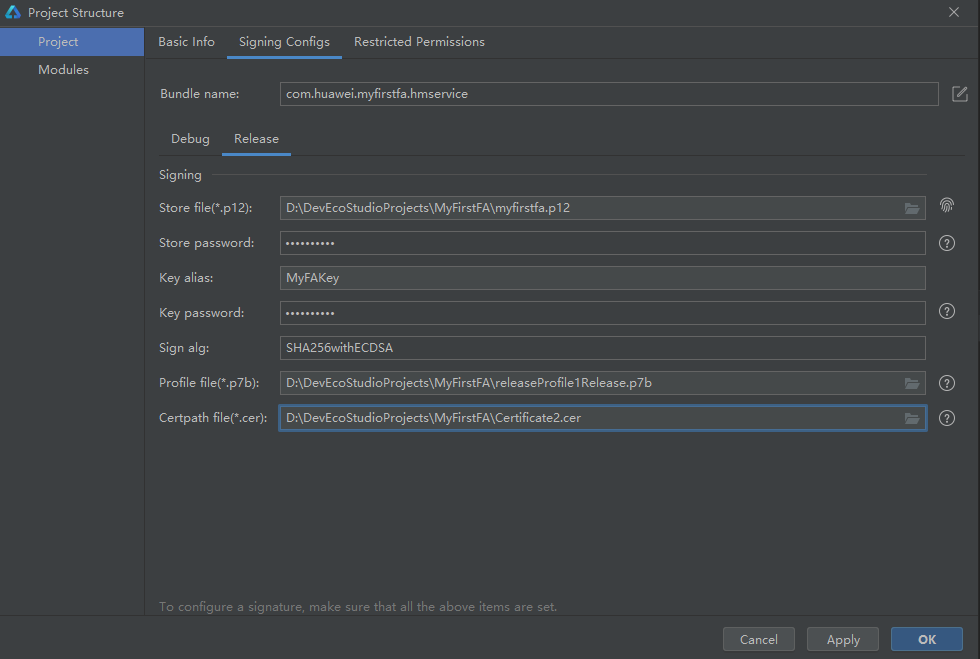
API 9应用/元服务****签名界面
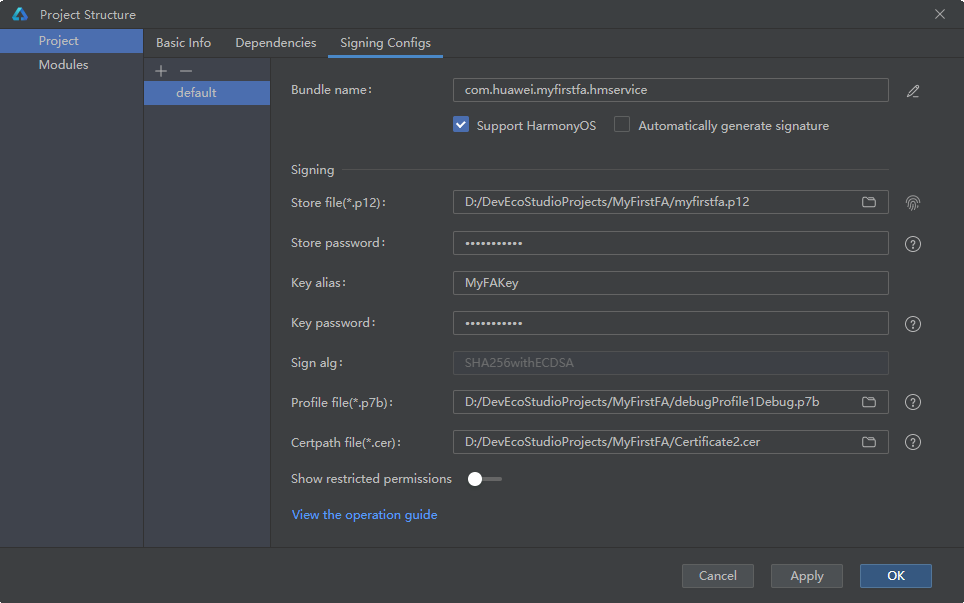
编译打包
- 打开DevEco Studio,菜单选择“Build > Build Hap(s)/APP(s) > Build APP(s)”。
- 等待编译构建签名的HarmonyOS应用/元服务,编译完成后,可获取用于上架的软件包。
- API 9以前的应用/元服务软件包获取路径:工程目录build > outputs > app > release目录
- API 9应用/元服务软件包获取路径:工程目录build > outputs > default目录
上架HarmonyOS应用/元服务
-
登录AppGallery Connect,选择“我的应用”。
-
在应用列表首页中点击“HarmonyOS应用”页签。

-
点击待发布的应用/元服务,在左侧导航栏选择“应用信息”菜单。
-
填写应用的基本信息,如语言,应用名称,应用介绍等,上传应用图标,所有配置完成后点击“保存”。
详细配置指导请参见官网文档:HarmonyOS应用 元服务
-
填写版本信息,如发布国家或地区、上传软件包、提交资质材料等,所有配置完成后点击右上角“提交审核”。
详细配置指导请参见官网文档:HarmonyOS应用 元服务
常见问题总结
上传软件包,提示“HarmonyOS hapAppProvision文件非法”,如何处理?
上传软件包时,提示“HarmonyOS hapAppProvision文件非法,请重新上传”,一般是由于软件包中使用的发布Profile文件并非当前待发布应用的。
例如:下载Profile文件时,获取了A应用的Profile,然后将此Profile文件打入B应用包中。
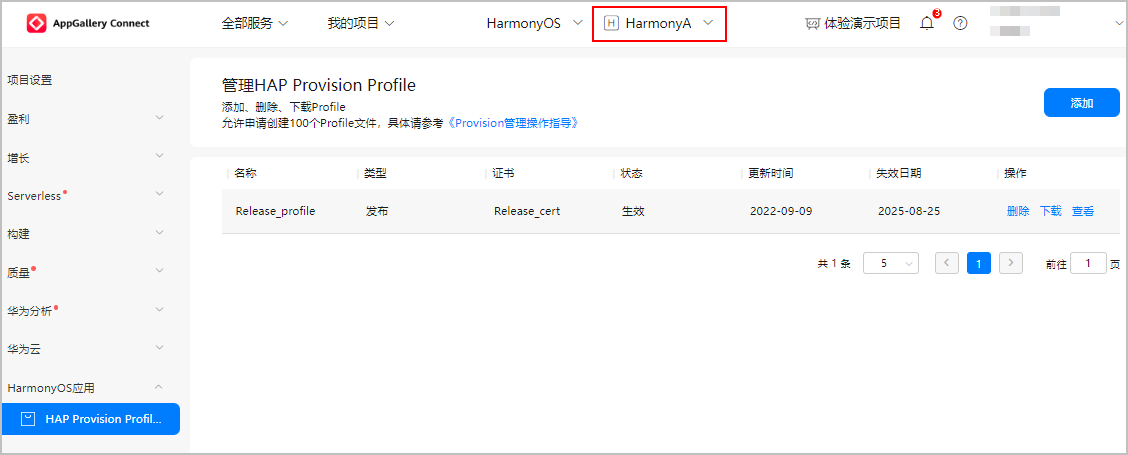
那么在发布B应用时,上传软件包就会出现此错误。
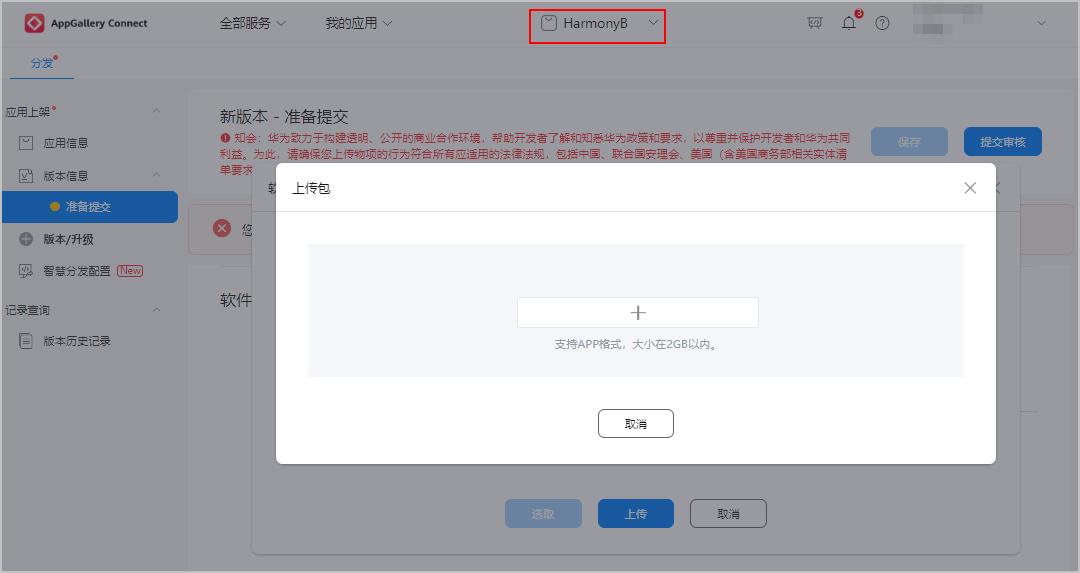
所以出现此错误提示时,请排查软件包中使用的Profile文件是否为当前待发布应用的。
以文本方式打开Profile文件,检查“bundle-name”的包名是否与待发布应用包名一致。

上传软件包,提示“使用的HarmonyAppProvision和证书不匹配”,如何处理?
上传软件包时,提示“使用的HarmonyAppProvision和证书不匹配,请重新上传”,一般是由于软件包中使用的发布证书与发布Profile文件中使用的发布证书不一致。
出现此错误提示时,请排查在IDE打包时配置的发布证书,是否为配置的Profile文件中使用的发布证书。
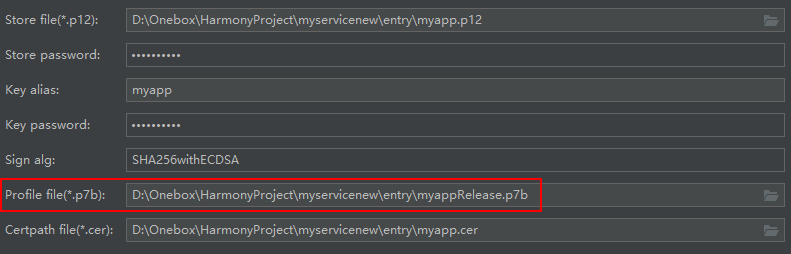
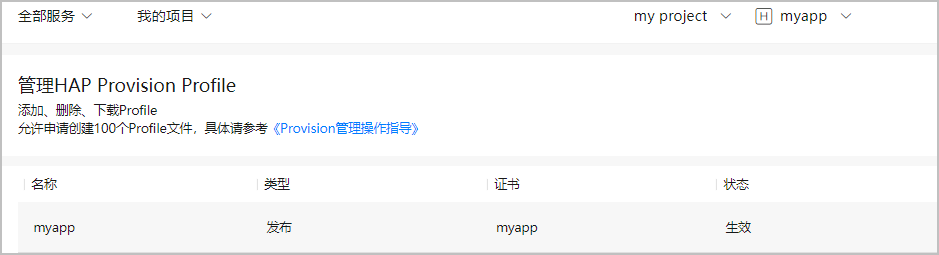
上传软件包时,提示“软件包中使用证书已经失效”,如何处理?
上传软件包时,提示“软件包中使用证书已经失效,请重新上传”,一般是软件包中使用的证书已经删除或者过期。
出现此错误提示时,请访问AppGallery Connect申请Profile的页面,检查打包使用Profile的证书是否还存在。如果证书为空或者已删除,需要重新申请证书并重新编译打包新的软件包。